Come passare tra le versioni complete e di base di Yahoo Mail

Yahoo Mail è disponibile in due versioni: completo e di base. La versione completa è la versione più recente ed è, ovviamente, raccomandata da Yahoo. Tuttavia, se preferisci una versione più semplice e semplificata della posta, puoi utilizzare la posta di base di Yahoo.
La versione completa di Yahoo Mail (nella foto sotto) include temi personalizzati, articoli di cancelleria, organizzazione di messaggi per conversazione, allegati di immagini in linea , filtri, Yahoo Messenger e persino la possibilità di visualizzare le immagini allegate come una presentazione. La versione di base non include queste funzionalità e non includerà alcuna nuova funzionalità aggiunta alla versione completa. Puoi comunque passare facilmente tra le due versioni quando lo desideri.
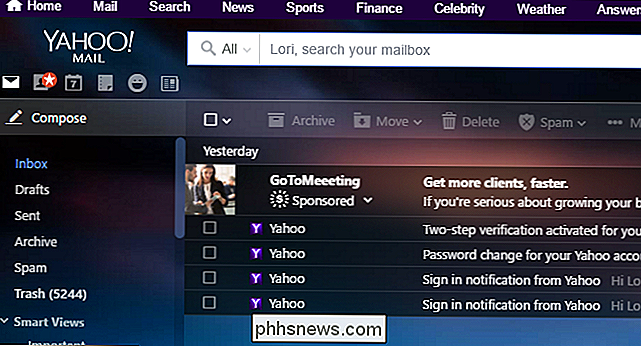
NOTA: ci sono alcuni requisiti minimi per l'utilizzo della versione completa di Yahoo Mail. Se Yahoo Mail rileva un browser o una risoluzione dello schermo non supportati, problemi JavaScript o larghezza di banda ridotta, passerai automaticamente a Mail di base.
Per passare a Yahoo Basic Mail, accedi al tuo account Yahoo Mail in un browser e passa il mouse il mouse sopra l'icona dell'ingranaggio nell'angolo in alto a destra della finestra del browser. Fai clic su "Impostazioni" nel menu a discesa.
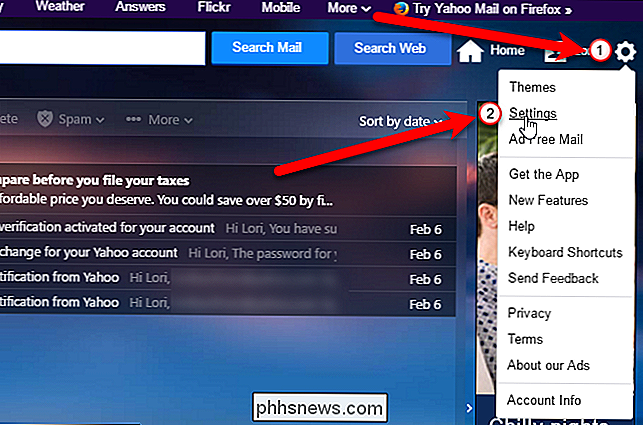
Nella finestra di dialogo Impostazioni, fai clic su "Visualizza e-mail" nell'elenco delle opzioni a sinistra se non è già quella attiva.
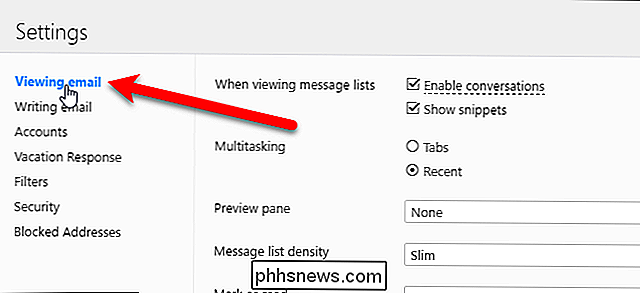
Nella parte inferiore dell'email di visualizzazione schermo, fai clic su "Base" nella sezione Versione Mail.
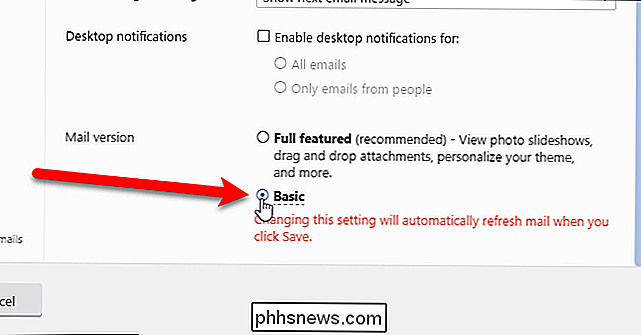
Quindi fai clic su "Salva" nell'angolo in basso a sinistra della finestra di dialogo Impostazioni.
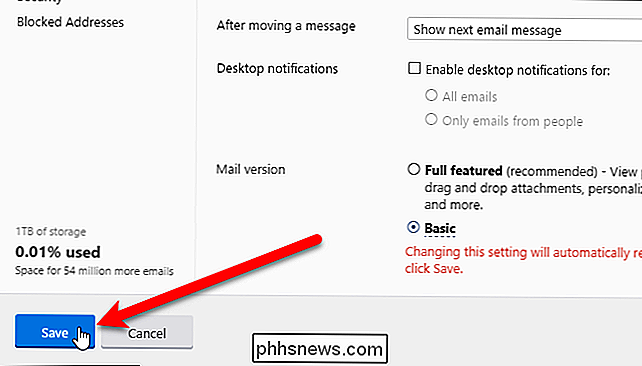
Yahoo Mail viene automaticamente aggiornato e viene visualizzata la versione di base. La modifica della versione di Yahoo Mail non influisce sui messaggi di posta elettronica.
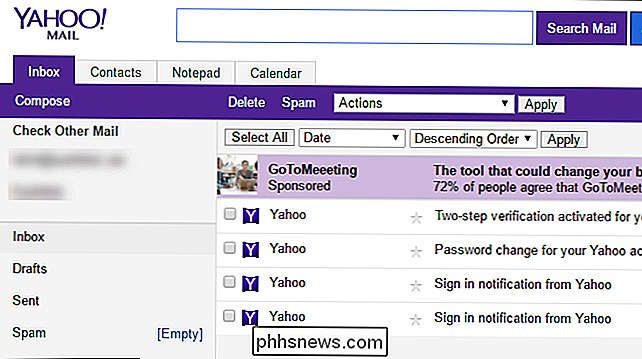
Per tornare alla versione completa di Yahoo Mail (purché siano soddisfatti i requisiti minimi), fare clic sul collegamento "Passa alla posta più recente di Yahoo" in l'angolo in alto a destra della schermata Posta di base.
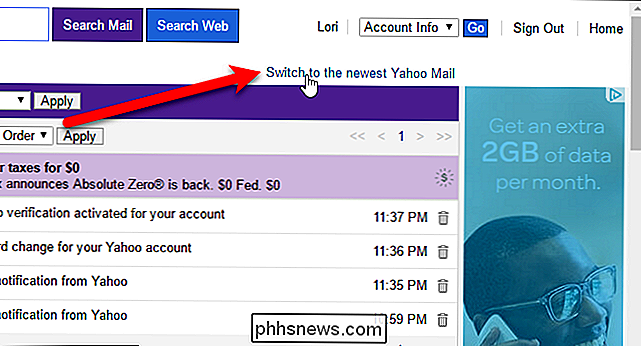
La versione selezionata verrà utilizzata quando accedi al tuo account Yahoo Mail in qualsiasi browser su qualsiasi computer.

Come ottenere il massimo dal tuo campanello ad anello
Il Ring Campanello funziona come qualsiasi altro campanello, ma ha una videocamera incorporata in grado di avvisarti del movimento e dei pulsanti. Sebbene si tratti di un dispositivo piuttosto semplice per la maggior parte, ci sono sicuramente alcune caratteristiche e trucchi che potresti non conoscere.

Come velocizzare Chrome e correggere errori senza reinstallarlo
Il tuo browser Chrome una volta si sta trascinando, e non sai perché. Incolpi Google e passi a un altro browser per sentire ancora una volta l'odore del nuovo browser? Non così in fretta! Un reset del browser è molto meno fastidioso e risolverà tutti i tipi di problemi- senza cancellando tutti i tuoi segnalibri e altri dati.



